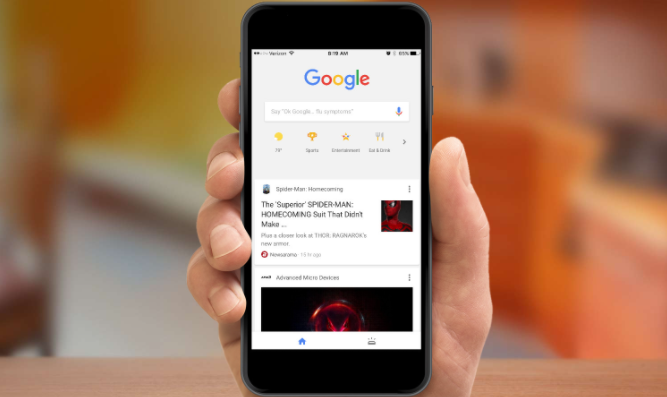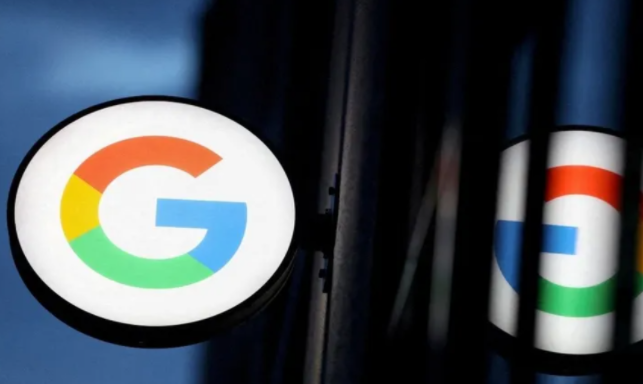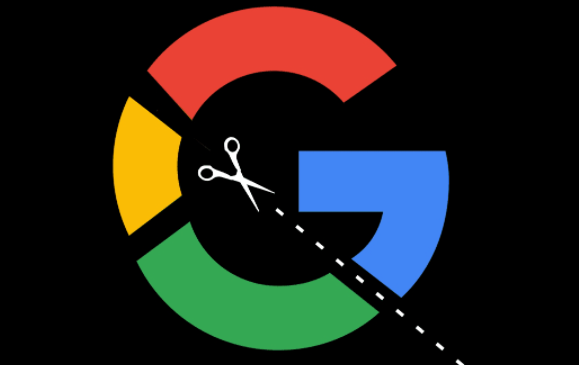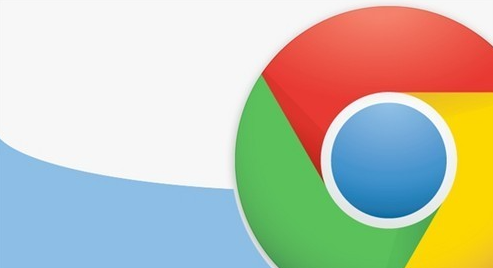教程详情

在当今数字化时代,网页性能对于用户体验和网站成功至关重要。Chrome 浏览器作为一款广泛使用的浏览器,提供了强大的工具来帮助用户查看网页的性能指标并进行深入分析。本文将详细介绍如何在 Chrome 浏览器中进行这些操作,以便您更好地了解和优化网页性能。
一、打开 Chrome 浏览器并访问目标网页
首先,确保您的电脑上已经安装了 Chrome 浏览器。打开 Chrome 浏览器后,在地址栏中输入您想要分析的网页 URL,然后按下回车键访问该网页。等待网页完全加载,以确保获取准确的性能数据。
二、打开开发者工具
在 Chrome 浏览器中,有多种方法可以打开开发者工具。最常用的方法是右键单击网页上的任意位置,然后从弹出的菜单中选择“检查”或“审查元素”。这将打开一个包含多个选项卡的开发者工具窗口,其中包括“Elements”(元素)、“Console”(控制台)、“Sources”(源代码)等。
三、切换到“Performance”(性能)选项卡
在开发者工具窗口中,找到并点击“Performance”(性能)选项卡。这个选项卡专门用于显示网页的性能指标和分析数据。
四、记录性能数据
在“Performance”选项卡中,您会看到一个红色的“Record”(记录)按钮。点击该按钮开始录制网页的性能数据。此时,您可以执行一些操作,例如滚动页面、点击链接、输入文本等,以模拟用户的实际使用场景。完成操作后,再次点击“Record”按钮停止录制。
五、查看性能指标
录制完成后,开发者工具将生成一份详细的性能报告。报告中包含了多个关键指标,例如:
1. First Contentful Paint(FCP):指浏览器将任何文本、图像、SVG 等渲染到屏幕的时间。这是衡量网页首次呈现内容速度的重要指标。
2. Largest Contentful Paint(LCP):表示页面上最大内容元素(如图片、视频等)的加载时间。LCP 是评估网页主要内容加载性能的关键指标。
3. Cumulative Layout Shift(CLS):用于衡量网页布局的稳定性。当页面上的元素发生意外移动时,会导致 CLS 值增加,这可能会影响用户体验。
4. Time to Interactive(TTI):指网页从开始加载到变得可交互的时间。TTI 考虑了页面的响应速度和交互性,是评估用户体验的重要指标之一。
除了这些主要指标外,性能报告还提供了其他详细信息,如资源加载时间、脚本执行时间、样式计算时间等。通过仔细分析这些数据,您可以找出网页性能的瓶颈所在。
六、分析性能数据
在查看性能报告时,您可以使用以下方法来分析数据:
1. 查看资源加载顺序:报告中的资源加载瀑布图可以直观地显示各个资源的加载顺序和时间。通过分析资源的加载顺序,您可以确定是否存在阻塞渲染的资源,例如关键的 CSS 文件或脚本。如果发现某些资源加载时间过长或顺序不合理,可以考虑对资源进行优化或调整加载顺序。
2. 识别长时间任务:报告中的长任务列表可以帮助您找出执行时间较长的 JavaScript 任务。这些任务可能会导致页面卡顿或延迟响应。您可以进一步分析这些任务的原因,例如复杂的算法、大量的数据处理等,并尝试优化代码以提高性能。
3. 检查网络请求:网络请求部分显示了页面加载过程中的所有网络请求信息,包括请求类型、状态码、大小、时间等。通过检查网络请求,您可以发现是否存在网络延迟、请求失败或重复请求等问题。对于较大的资源文件,可以考虑进行压缩或使用 CDN 加速。
七、优化网页性能
根据性能分析的结果,您可以采取以下措施来优化网页性能:
1. 优化图片:压缩图片大小、选择合适的图片格式(如 WebP)、使用懒加载等方式可以减少图片对页面加载速度的影响。
2. 减少 HTTP 请求:合并 CSS 和 JavaScript 文件、使用雪碧图等方式可以减少页面的 HTTP 请求数量,从而提高加载速度。
3. 优化 CSS 和 JavaScript:删除不必要的样式和脚本、压缩代码、将外部脚本放在页面底部等方式可以提高 CSS 和 JavaScript 的加载和执行效率。
4. 启用缓存:合理设置缓存策略可以让浏览器在下次访问时直接从本地缓存中读取资源,减少网络请求时间。
5. 服务器优化:选择高性能的服务器、优化数据库查询、启用 Gzip 压缩等方式可以提高服务器的响应速度和数据传输效率。
通过以上步骤,您可以在 Chrome 浏览器中轻松查看网页的性能指标和分析数据,并根据分析结果对网页进行优化。不断优化网页性能可以提升用户体验,吸引更多的用户访问您的网站,同时也有助于提高网站在搜索引擎中的排名。希望本文对您有所帮助,祝您在网页优化的道路上取得成功!